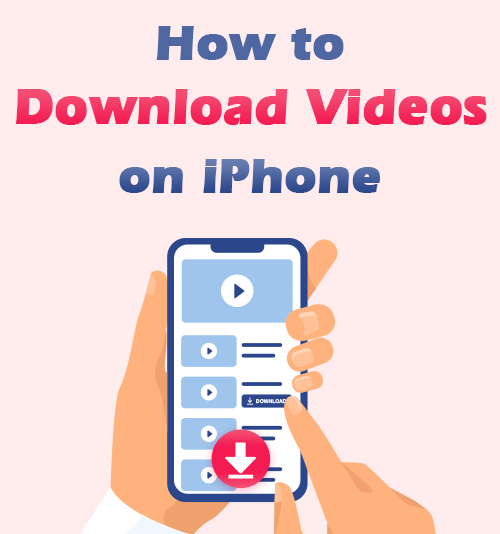
Rencontrez-vous souvent un grave problème d'impossibilité de retrouver des vidéos sur les réseaux sociaux si vous ne les téléchargez pas sur votre iPhone ? Ou vous n'avez aucune vidéo à regarder lorsque vous vous ennuyez sans connexion Internet. Pire encore, la vidéo souhaitée sur certains sites Web populaires ne peut pas être téléchargée sur votre pellicule en raison de la restriction.
Ces problèmes m'ont également arrivé. Mais je découvre 2 meilleurs moyens de rapidement télécharger une vidéo sur iPhone, ce qui peut résoudre des problèmes.
Alors continuez à lire et apprenez comment télécharger des vidéos sur iPhone avec facilité!
Comment enregistrer des vidéos sur iPhone à partir d'Internet
La meilleure façon d'enregistrer des vidéos sur votre iPhone est via un site Web tiers. Par exemple, AmoyShare Video Finder gratuit est le meilleur moyen d'obtenir des téléchargements MP4 sur iPhone.
En tant qu' téléchargeur de vidéos en ligne sur iPhone, Free Video Finder permet d'enregistrer des vidéos à l'aise avec un interface conviviale. De plus, c'est simple utiliser. Il vous suffit de coller un lien vidéo ou d'insérer les mots-clés de la vidéo. De plus, il prend en charge le téléchargement de vidéos à partir de plus de 250 sites comme Facebook, Twitter, Vimeo, Instagram, etc. Plus important encore, c'est gratuite sans dépenser un centime.
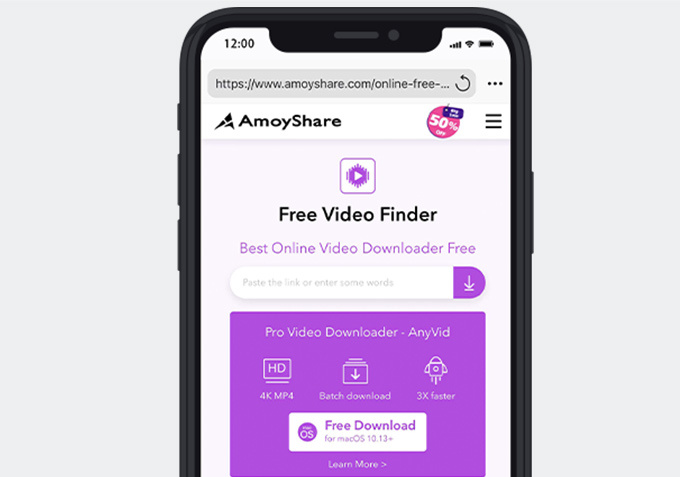
Pour télécharger MP4 sur iPhone Cameral Roll, vous devez vous fier au navigateur intégré du gestionnaire de fichiers. Documents par Readdle est un tel gestionnaire qui peut être installé sur App Store.
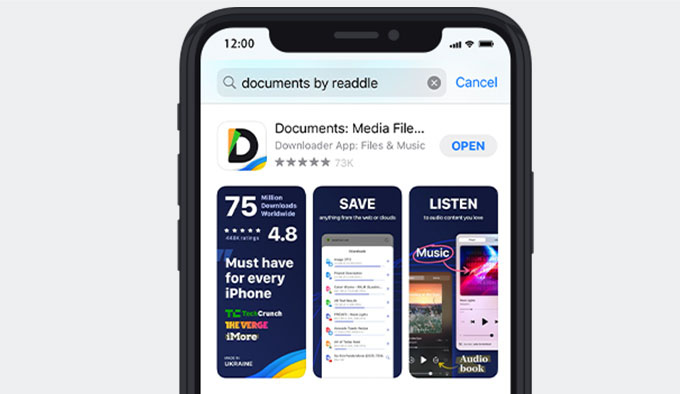
Continuez à lire et découvrez comment télécharger des vidéos sur iPhone.
- Frappé le navigateur intégré sur Documents dans le coin inférieur droit. Ensuite, dirigez-vous vers le Video Finder gratuit site Web et collez le lien de la vidéo ou saisissez le mot-clé de la vidéo dans le champ de recherche. Ensuite, appuyez sur le icône de téléchargement pour la recherche.
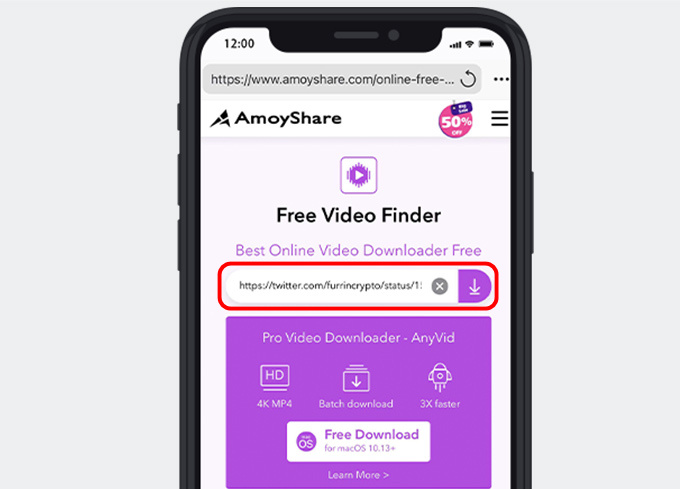
- NAVIGUER et sélectionnez la vidéo souhaitée. Après cela, cliquez sur le "Télécharger” et une fenêtre de sélection de qualité apparaîtra.
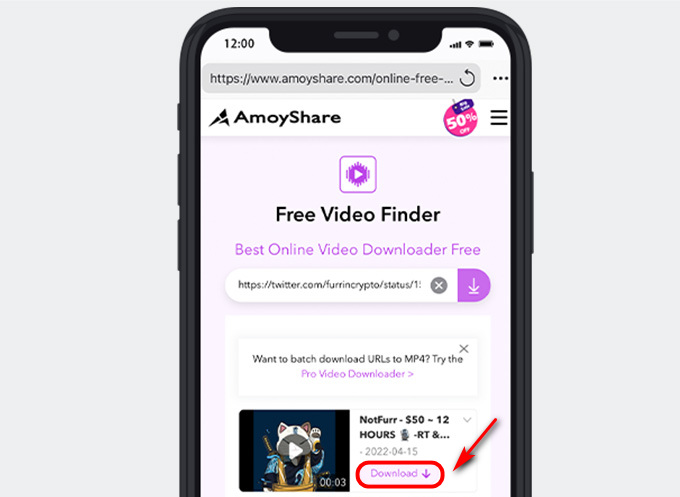
- Selectionnez une qualité vidéo et cliquez sur "Télécharger»À nouveau.
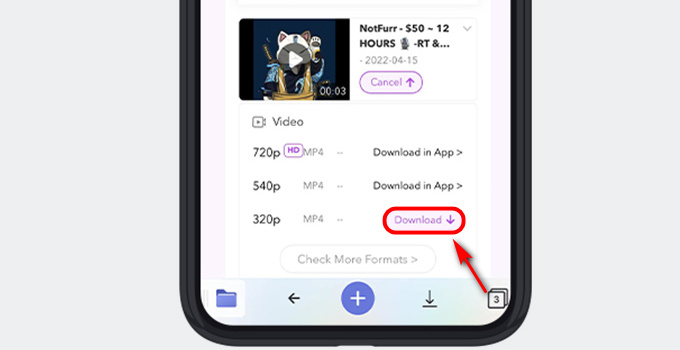
- renommer la vidéo et choisissez un emplacement de fichier sur Documents. Et puis appuyez sur le "OK"Bouton.
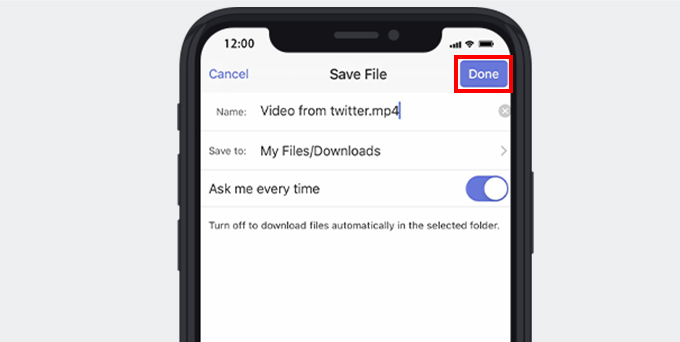
- Cliquez sur l'emplacement du fichier téléchargé et appuyez sur le icône à trois points sous la vidéo.
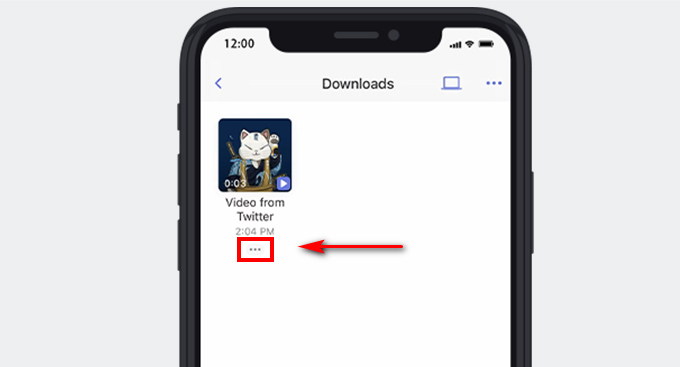
- Hit the “Move" et choisissez l'option "Photos" fichier.
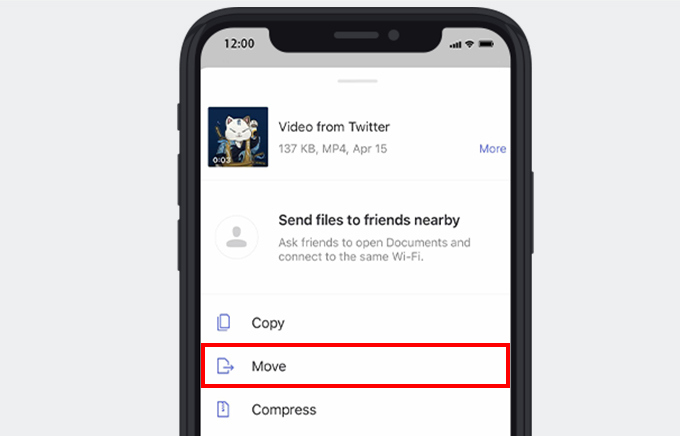
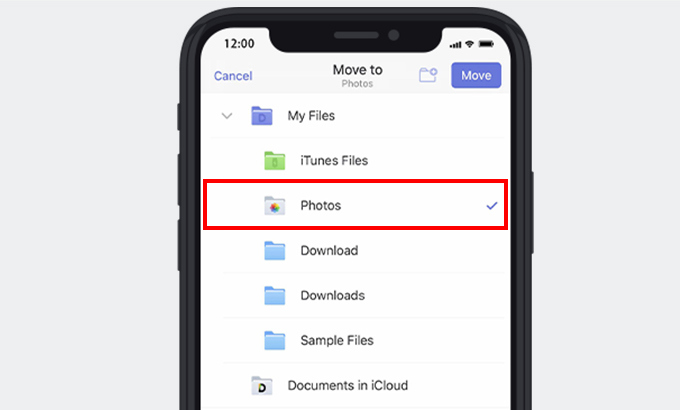
Ensuite, vous pouvez trouver ce fichier téléchargé sur votre pellicule et le regarder hors ligne.
D'ailleurs, vous pouvez aussi télécharger des vidéos sur iPad avec Free Video Finder, qui possède la même méthode que celle sur iPhone.
Comment télécharger une vidéo MP4 sur iPhone à partir de votre ordinateur
L'une des questions que beaucoup de gens se posent est comment télécharger MP4 de l'ordinateur vers l'iPhone. Ici, je recommanderai la meilleure solution pour vous permettre de télécharger des vidéos de Mac vers iPhone. AnyVid est le programme de bureau tiers à télécharger vidéos HD, et Apple Music vous permet de transférer des vidéos d'un ordinateur vers un iPhone.
AnyVid permet d'enregistrer des vidéos à partir de plus de 1,000 XNUMX sites populaires sur Mac et Windows. Ces sites populaires incluent Facebook, Instagram, TikTok, etc. De plus, il supporte un téléchargement par lots. C'est-à-dire que vous pouvez enregistrer plusieurs vidéos à la fois. De plus, ce téléchargeur vous permet d'enregistrer des vidéos en HD 720p, 1080p, 2K, 4K, etc.
Eh bien, comment télécharger une vidéo MP4 sur iPhone depuis votre ordinateur ? Nous allons jeter un coup d'oeil!
AnyVid
Téléchargez n'importe quelle vidéo de plus de 1,000 sites Web
- pour Windows 10/8/7
- pour Mac OS X 14+
- Pour Android
- Lancement le AnyVid programme de bureau et collez un lien copié ou entrez les mots-clés dans la zone de recherche. Ensuite, appuyez sur le icône de recherche.
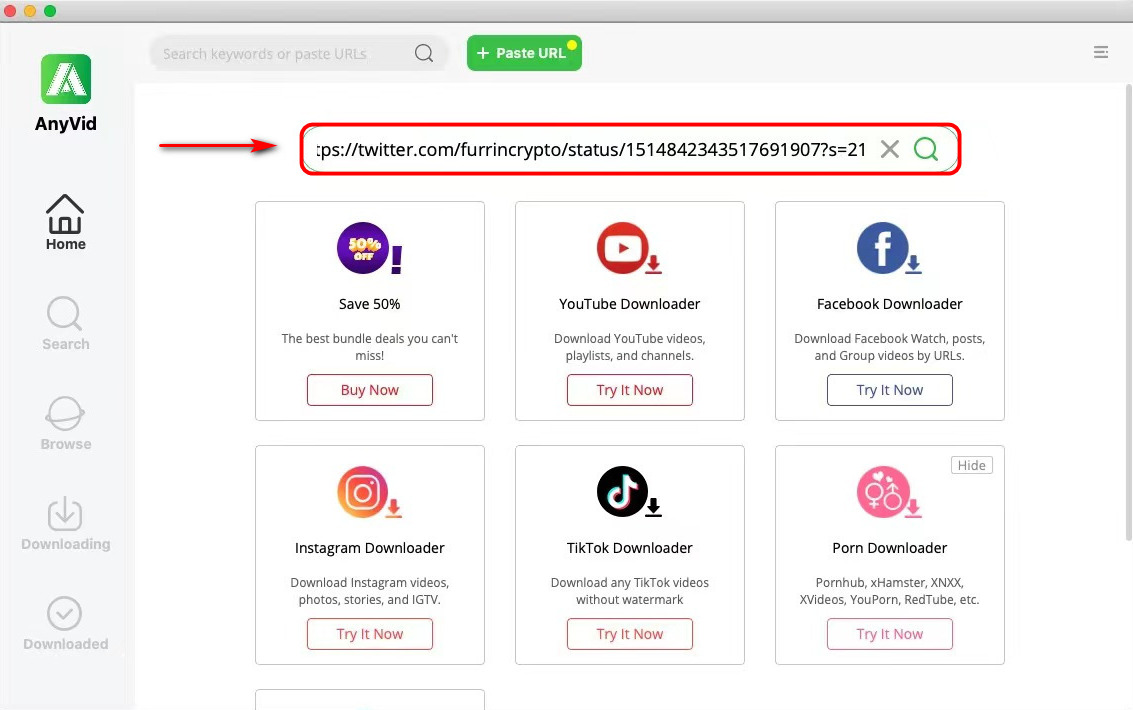
- Clique sur le "Télécharger” lorsque le résultat de la recherche apparaît.
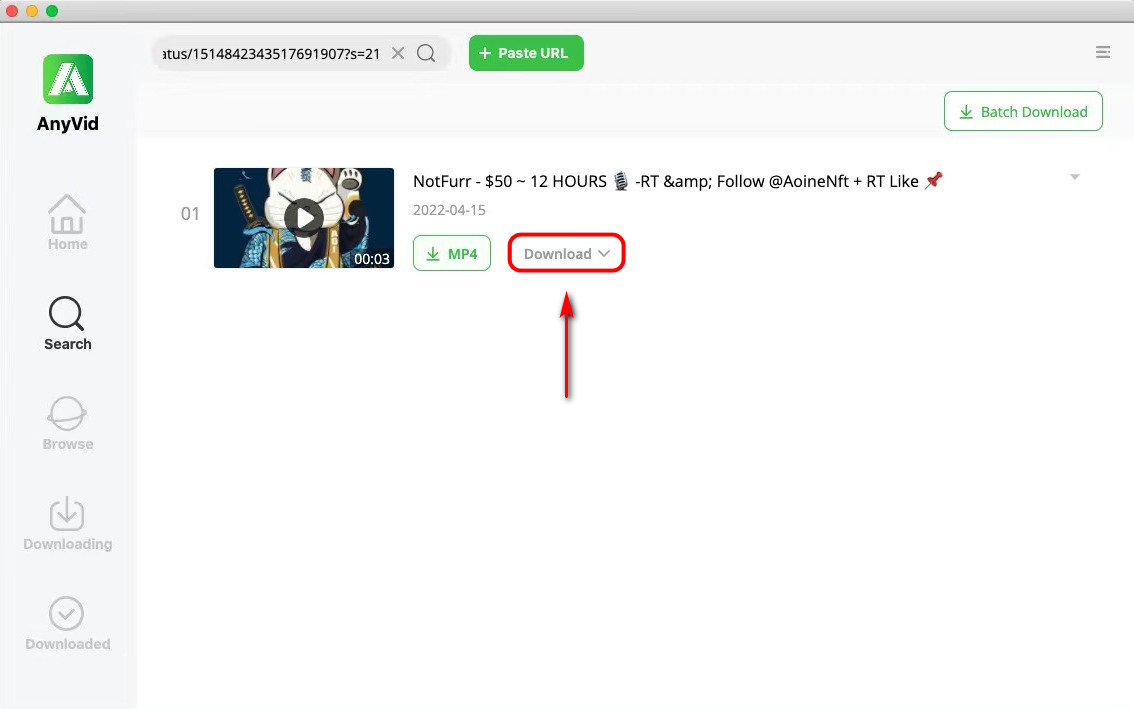
- Selectionnez une qualité que vous voulez et cliquez sur "Télécharger” bouton à nouveau. AnyVid téléchargera immédiatement la vidéo dans votre dossier par défaut.
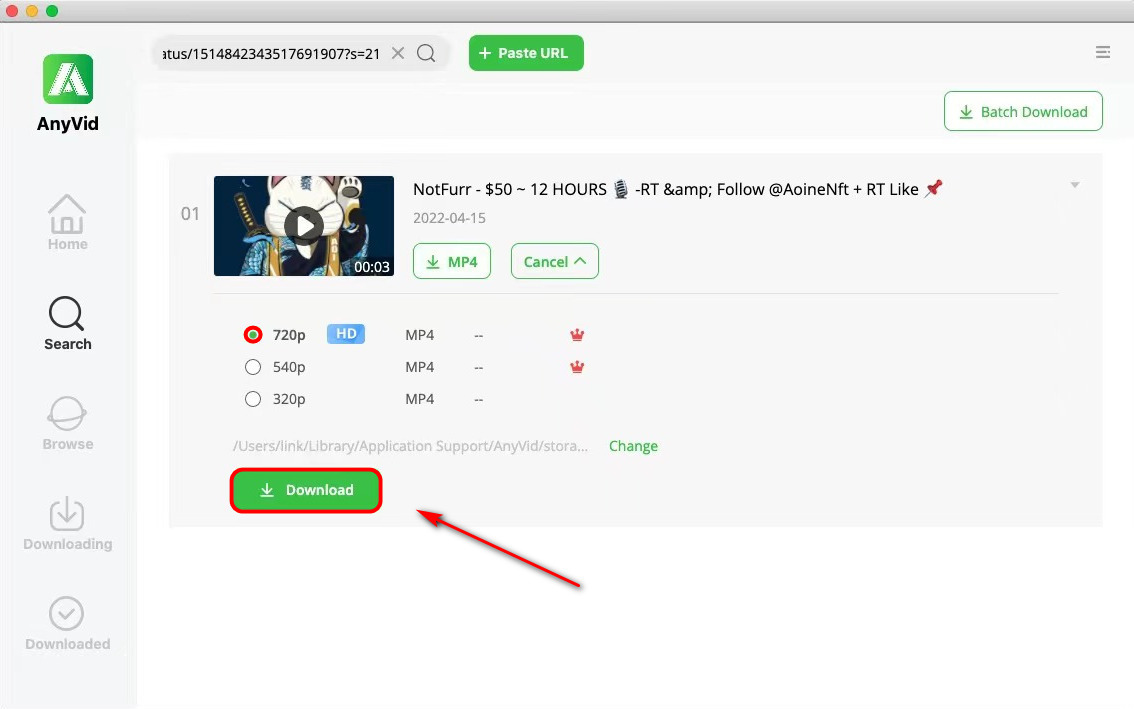
Vous avez enregistré avec succès la vidéo téléchargée dans votre dossier. Dans les étapes suivantes, vous devez transférez-le de Mac à iPhone avec Apple Music. - éteindre la "Bibliothèque de synchronisation” option sur votre iPhone et connect votre ordinateur et votre iPhone via USB.
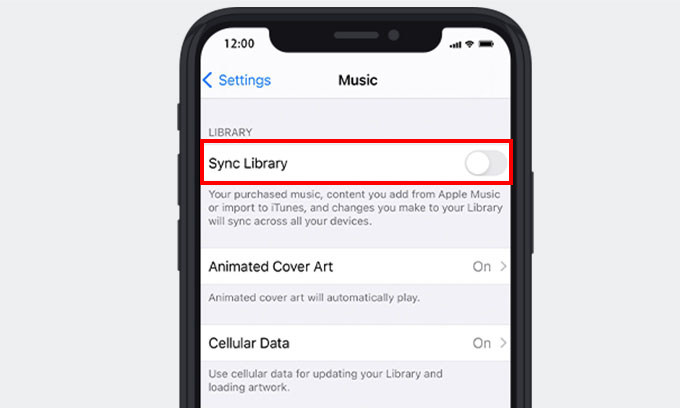
- Ouvert le programme Apple Music sur Mac et glisser la vidéo téléchargée dans les listes de lecture.
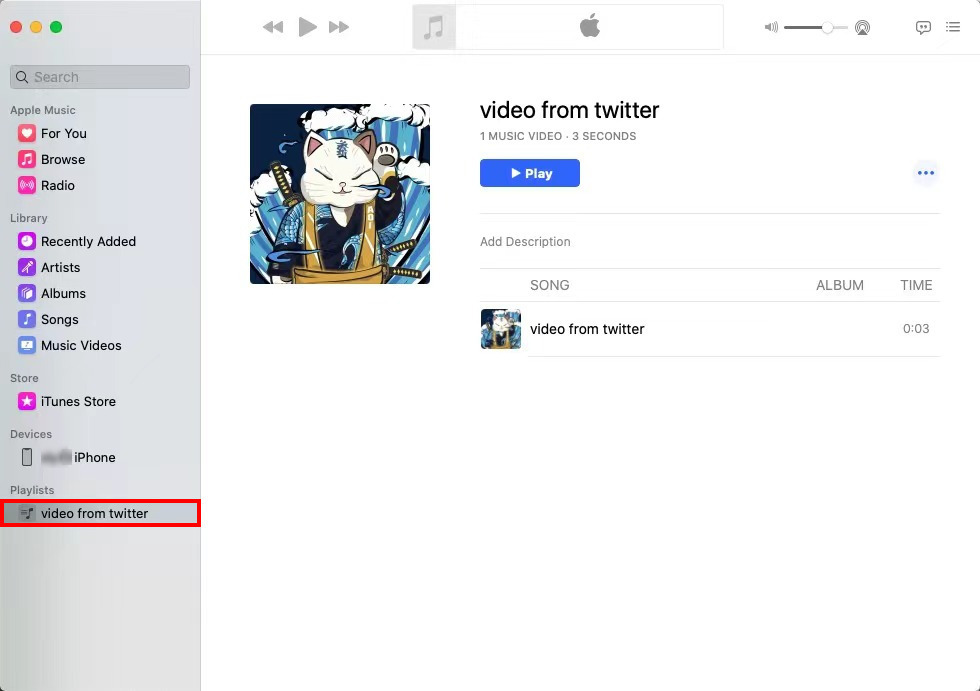
- Retrouvez votre iPhone sur le «Compatibles" dans la barre latérale et appuyez sur "Paramètres de synchronisation"Dans le coin supérieur droit.
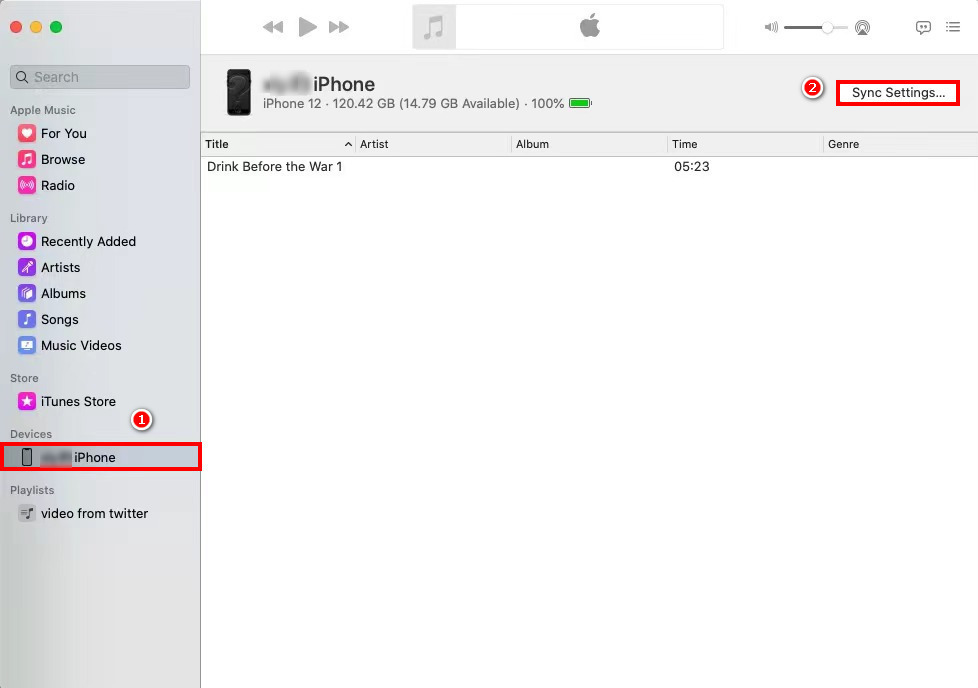
- Allez à la «Musique” et choisissez les éléments que vous souhaitez synchroniser. Vous pouvez synchroniser toute la bibliothèque musicale ou les listes de lecture, artistes, albums et genres sélectionnés. Ensuite, appuyez sur le "Appliquer” bouton dans le coin inférieur droit.
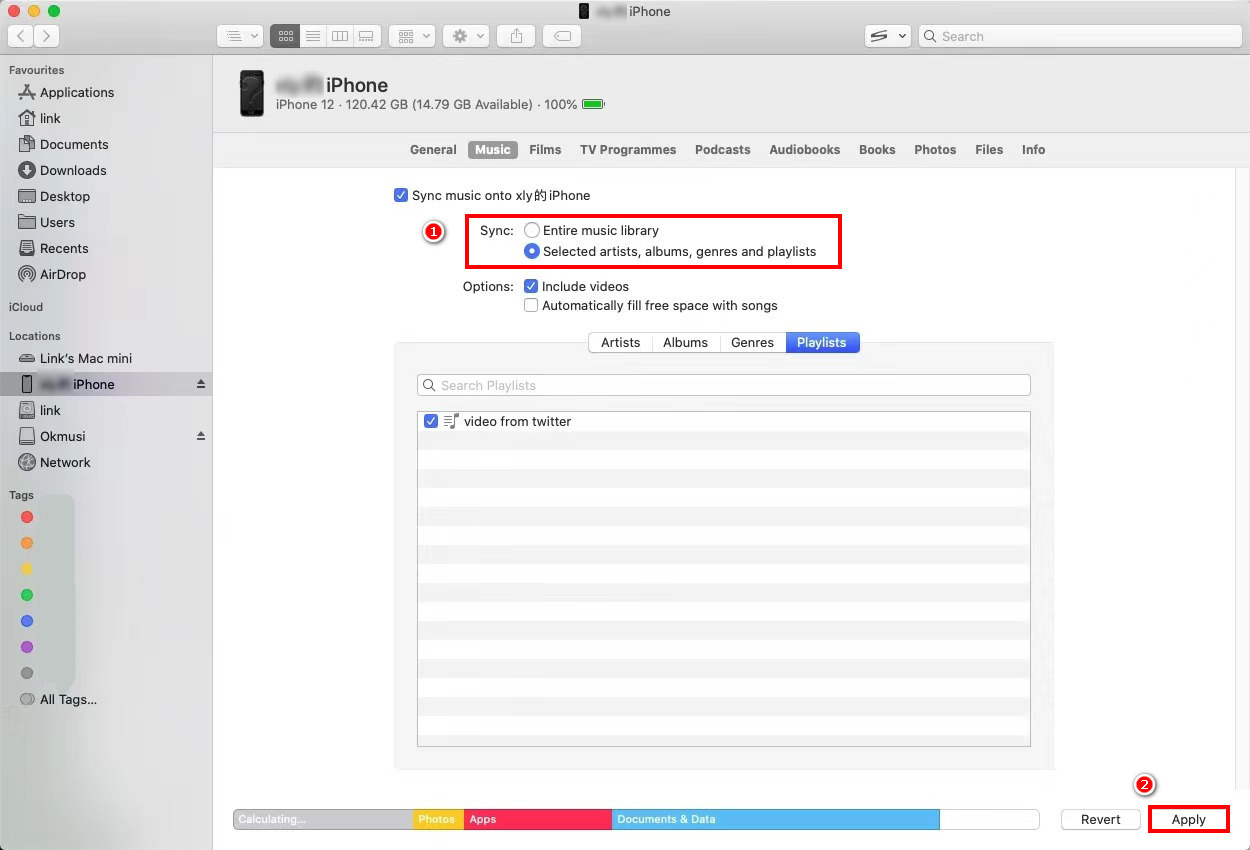
- Clique sur le "Sync", et vous trouverez la vidéo téléchargée sur votre liste de lecture de l'application Apple Music.
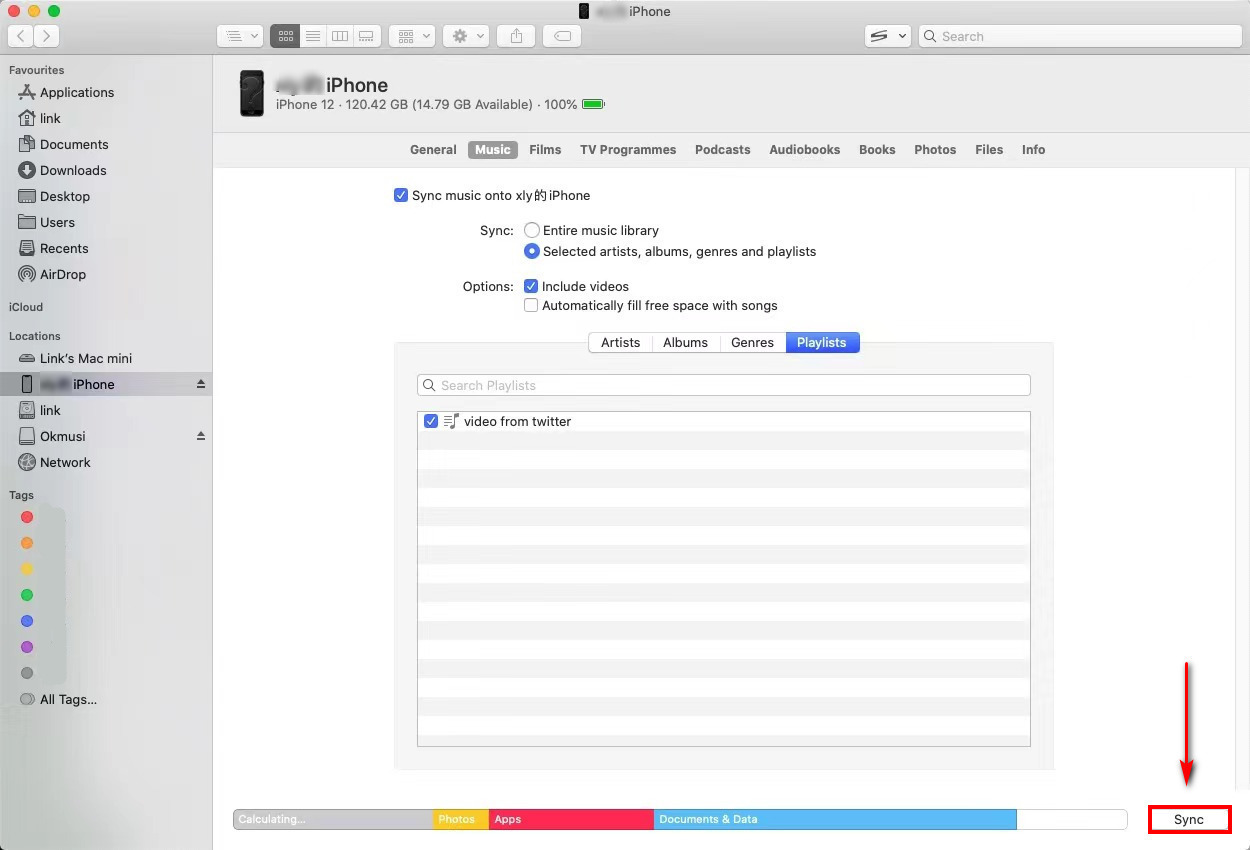
Après ces étapes, vous avez réussi à copier la vidéo de Mac vers iPhone. Par conséquent, amusez-vous à écouter de la musique hors ligne en une seule fois.
Conclusion
En conclusion, 2 meilleures façons de télécharger des vidéos sur iPhone vous ont été fournies.
Ne manquez pas le téléchargeur vidéo - AmoyShare Video Finder gratuit sur iPhone si vous souhaitez capturer la vidéo en quelques clics seulement.
Alternativement, AnyVid est le meilleur choix pour télécharger des vidéos HD sans tracas.
Venez choisir une méthode pour télécharger la vidéo MP4 sur iPhone.
QFP
Comment télécharger MP4 sur iPhone depuis Safari ?
Safari ne prend pas en charge le téléchargement de vidéos sur iPhone en raison de la restriction. Mais avec un gestionnaire de fichiers appelé Documents by Readdle, et AmoyShare Video Finder gratuit , vous pouvez télécharger des vidéos avec succès.Tout d'abord, vous devez ouvrir le navigateur intégré sur Documents et accéder au site Web Free Video Finder.Ensuite, collez le lien copié et appuyez sur le bouton Télécharger pour récupérer des vidéos.
Comment télécharger MP4 sur iPhone sans iTunes ?
Vous pouvez compter sur un gestionnaire de fichiers appelé Documents by Readdle et AmoyShare Video Finder gratuit pour télécharger MP4 sur iPhone sans iTunes.Tout d'abord, exécutez Documents by Readdle et utilisez son navigateur intégré pour visiter le site Web Free Video Finder.Collez ensuite le lien vidéo et appuyez sur l'icône de téléchargement.Ensuite, choisissez une qualité et cliquez sur le bouton Télécharger.
Ces sujets pourraient également vous intéresser
- Télécharger la vidéo de n'importe quel site Web
- Téléchargement vidéo Facebook
- Téléchargement vidéo Twitter
- Téléchargeur vidéo Mac
- Téléchargement vidéo 4K
- Services de diffusion
- Instagram Télécharger
- Téléchargement KeepVid
- Télécharger Vimeo
- Téléchargement vidéo Reddit
- Télécharger TikTok
- Télécharger Dailymotion
- Télécharger Tumblr
- Recherche d'anime
- Téléchargement vidéo YouTube